Tại sao Microsoft Edge có thể trở thành trình duyệt tốt nhất cho điện thoại thông minh của bạn
Ứng dụng Edge(Edge app) là một trình duyệt web miễn phí của Microsoft chạy trên Android và iOS. Nó nhanh chóng, chia sẻ nhiều tính năng mà bạn mong đợi trong một ứng dụng trình duyệt và khá dễ sử dụng. Tuy nhiên, cũng có một số tính năng thực sự độc đáo mà bạn sẽ không tìm thấy trong các ứng dụng trình duyệt trên điện thoại thông minh khác.
Edge có tốt hơn Chrome không? Còn Firefox , Safari hoặc Opera thì sao? Câu trả lời chủ yếu là ý kiến và do bạn đưa ra, nhưng dưới đây là một số lý do thuyết phục để chuyển sang Edge làm trình duyệt chính trên điện thoại thông minh của bạn.

Đồng bộ hóa Edge với máy tính của bạn(Edge Syncs With Your Computer)
Giống như hầu hết các trình duyệt trên điện thoại thông minh cho phép bạn kết nối với tài khoản của mình được liên kết với công ty xây dựng ứng dụng, Edge cung cấp cách đăng nhập vào tài khoản Microsoft của bạn để đồng bộ hóa mục yêu thích, lịch sử, mật khẩu, v.v. giữa máy tính của bạn và các thiết bị khác chạy Edge .
Điều này làm cho việc sử dụng Edge trên điện thoại của bạn trở nên cực kỳ dễ dàng vì bạn không phải thiết lập lại tất cả thông tin của mình. Chỉ cần(Just) cung cấp chi tiết tài khoản của bạn và tất cả dữ liệu từ Edge trên máy tính của bạn sẽ được chuyển thẳng đến điện thoại của bạn.

Tuy nhiên, không giống như các ứng dụng điện thoại thông minh khác, Edge cũng có thể kết nối trực tiếp với máy tính Windows 10 của bạn(connect directly to your Windows 10 computer) để chia sẻ các trang web ngay lập tức. Thay vì phải gửi email mọi thứ cho chính bạn và sau đó cần tải email của bạn trên máy tính để tìm liên kết, Edge có một nút bạn có thể nhấn khi trên bất kỳ trang web nào để gửi trực tiếp đến Edge trên Windows 10 .
Tiện ích bổ sung được tích hợp sẵn
Bạn sẽ không tìm thấy tiện ích bổ sung, trình cắm thêm hoặc tiện ích mở rộng được tích hợp sẵn trong hầu hết các trình duyệt web. Trên thực tế, một số thậm chí không thể cài đặt tiện ích bổ sung nếu bạn muốn. Tuy nhiên, Edge bao gồm một số tính năng mà bạn chắc chắn sẽ yêu thích.(Edge)

Một là để chặn quảng cáo và bạn thậm chí có thể đã sử dụng nó trong các trình duyệt máy tính để bàn khác của mình. Được gọi là Adblock Plus , nó chặn quảng cáo bất cứ khi nào được bật. Bạn có thể chặn tất cả quảng cáo hoặc cho phép những quảng cáo "có thể chấp nhận được". Ngoài ra còn có một tùy chọn để đưa các trang web vào danh sách trắng để hiển thị quảng cáo trên những trang đó chứ không phải những trang khác.
Ứng dụng Edge cũng tự động tìm và áp dụng các phiếu giảm giá khi bạn duyệt web. Nó thực hiện điều này với tiện ích bổ sung Mật ong(Honey) .
Mẹo(Tip) : Bạn đang tìm kiếm các cách khác để tiết kiệm tiền khi mua sắm? Xem danh sách của chúng tôi về những cách tốt nhất để tìm giao dịch trực tuyến(list of the best ways to find deals online) .
Một tiện ích bổ sung khác mà bạn có thể kích hoạt trong Edge là NewsGuard , giúp bạn dễ dàng xác định các nhãn hiệu tin tức có nội dung hợp pháp và xác định những nhãn hiệu đang lan truyền tin tức sai sự thật và thông tin sai lệch.
Rất nhiều cách để tương tác với các trang(Lots of Ways to Interact With Pages)
Thật khó để so sánh mọi tính năng của Edge với tất cả các chức năng được tìm thấy trong các trình duyệt web khác, nhưng một trong những lĩnh vực quan trọng hơn cần xem xét bao gồm cách bạn có thể tương tác với các trang web bạn đang truy cập khi sử dụng Edge .
Ví dụ: có một nút bạn có thể nhấn để tải xuống ngay lập tức bất kỳ trang web nào để xem ngoại tuyến. Điều này thật tuyệt nếu bạn sắp bước vào vùng chết nhưng lại muốn đọc xong một thứ gì đó. Hoặc, có thể bạn lo ngại rằng trang sẽ sớm bị gỡ xuống và bạn muốn sử dụng tính năng này như một phương pháp lưu trữ trang web(web page archival method) quan trọng .

Nếu bạn không thể hoặc không muốn đọc nội dung trên trang, Edge có thể làm điều đó cho bạn. Nó hỗ trợ một số ngôn ngữ và cho phép bạn điều chỉnh tốc độ. Chọn nó từ menu để xem một bộ điều khiển mới ở trên cùng, nơi bạn có thể tạm dừng, tua đi hoặc tua lại bài đọc.
Chế độ xem đọc là một cách khác mà Edge cung cấp trải nghiệm đọc độc đáo. Rất nhiều(Lots) trình duyệt hỗ trợ điều này, nhưng điều quan trọng cần biết là Edge cũng có. Chế độ xem đọc là một nút mà bạn có thể nhấn vào các trang web nhất định để tự động sắp xếp lại nội dung để dễ đọc hơn.
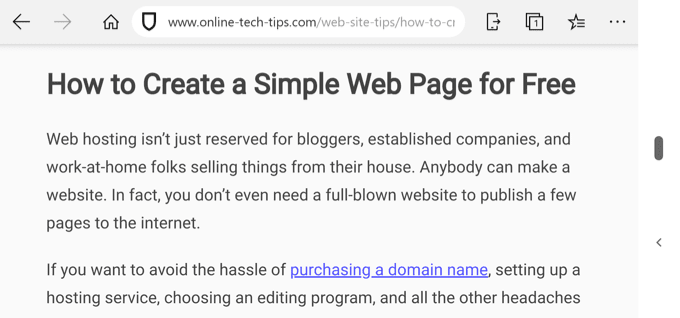
Nó loại bỏ các định dạng phức tạp và loại bỏ các nút và hình ảnh không cần thiết để đọc nội dung. Điều này rất hữu ích cho các trang có nhiều nội dung bổ sung khiến bạn khó đọc. Nó cũng hữu ích cho việc tập trung khi đọc.
Edge cũng hữu ích cho các tìm kiếm nhanh. Trong khi hầu hết các ứng dụng trình duyệt web bao gồm đầu vào âm thanh để bạn có thể tìm kiếm bằng giọng nói của mình, Edge tiến thêm một bước nữa và cho phép bạn không chỉ tìm kiếm bằng cách nói mà còn bằng cách quét nội dung nào đó.
Nhấn vào nút máy ảnh trên trang chủ của ứng dụng để quét mã vạch hoặc đồ vật nhằm giúp bạn tìm nơi bạn có thể mua mặt hàng trực tuyến.

Nếu bạn đã sử dụng trình duyệt trong một khoảng thời gian dài, có thể bạn đã quen thuộc với mục yêu thích / dấu trang. Chúng rất tốt để lưu những thứ mà bạn muốn tham khảo sau này. Tuy nhiên, thật dễ làm lộn xộn các mục yêu thích của bạn và cuối cùng là khó(harder ) truy cập vào các trang đó (loại bỏ toàn bộ ý tưởng về các mục yêu thích).
Edge giảm bớt điều này bằng cách cho phép bạn lưu trữ các mục yêu thích “tạm thời” trong “danh sách đọc của bạn. ”Những(” Favorite) thứ yêu thích cần lưu lâu dài (tức là các trang bạn sẽ quay lại nhiều lần trong tương lai), có thể được đánh dấu trang bình thường, nhưng hãy dành danh sách đọc cho những bài đọc ngắn hạn mà bạn muốn truy cập sớm rồi xóa .
Các tính năng cạnh độc đáo hơn
Edge có đầy đủ các tính năng. Dưới đây(Below) là một số ứng dụng khác mà chúng tôi nghĩ là đáng đề cập trong nhiệm vụ của bạn để so sánh Edge với Chrome , Firefox , Safari , Opera , Yandex và các trình duyệt web khác(other web browsers) .
Nếu bạn muốn cập nhật tin tức nhưng bạn không phải là người đăng ký nhận thông báo tin tức(subscribe to news alerts) hoặc theo dõi các trang web tin tức để cập nhật(monitor news sites for updates) , Edge bao gồm một tùy chọn để thông báo cho bạn về những tin tức quan trọng.
Microsoft Rewards cũng được tích hợp sẵn trong ứng dụng Edge mà bạn có thể kiếm được bằng cách tìm kiếm với Bing . Điểm của bạn có thể đổi thành thẻ quà tặng, quyên góp, rút thăm trúng thưởng, v.v.
Mẹo(Tip) : Tìm hiểu lý do tại sao vẫn nên sử dụng Bing(why it’s worth still using Bing) cho các tìm kiếm trên web của bạn.
Một số tính năng khác mà bạn sẽ không tìm thấy trong hầu hết các ứng dụng trình duyệt chính khác nhưng có sẵn với Edge bao gồm tùy chọn ẩn lịch sử tìm kiếm của bạn để hiển thị khi bạn nhập vào hộp tìm kiếm, khả năng tắt tự động phát đối với video bị tắt tiếng và khả năng điều chỉnh trang tab mới thành MSN hoặc MSN Kids .
Related posts
13 Best Các lựa chọn thay thế miễn phí đến Microsoft Visio
4 Best Android Office Suites Besides Google and Microsoft
11 mẹo và thủ thuật hay nhất của Microsoft Teams
Best Browser cần theo dõi Netflix trên Windows PC
Microsoft Edge Browser Tips and Tricks cho Windows 10
18 công cụ tốt nhất để lấy cắp dữ liệu 2022
8 Best Apps để Tìm hiểu Nhật Bản
Microsoft Teams vs Zoom: nào là Better?
Best Reddit Apps cho Windows and Mac
7 Best Android Reminder Apps
Best Speech đến Text Software cho Windows 10
Best Fitness Bands dưới 2500 Rs trong India
7 Best Apps Để kết bạn Online and IRL
6 Best PDF Editors cho Windows 10 năm 2021
8 Best Truly Wireless Earbuds theo Rs 3000 trong India
Phần mềm diệt phần mềm gián điệp và phần mềm độc hại miễn phí tốt nhất
6 Best Pregnancy Apps của 2021
Cách gỡ cài đặt Microsoft Edge Browser bằng Windows 10
7 Best Các lựa chọn thay thế iTunes để quản lý Music Collection của bạn
Cách tùy chỉnh Microsoft Edge Browser mới trong Windows 10
